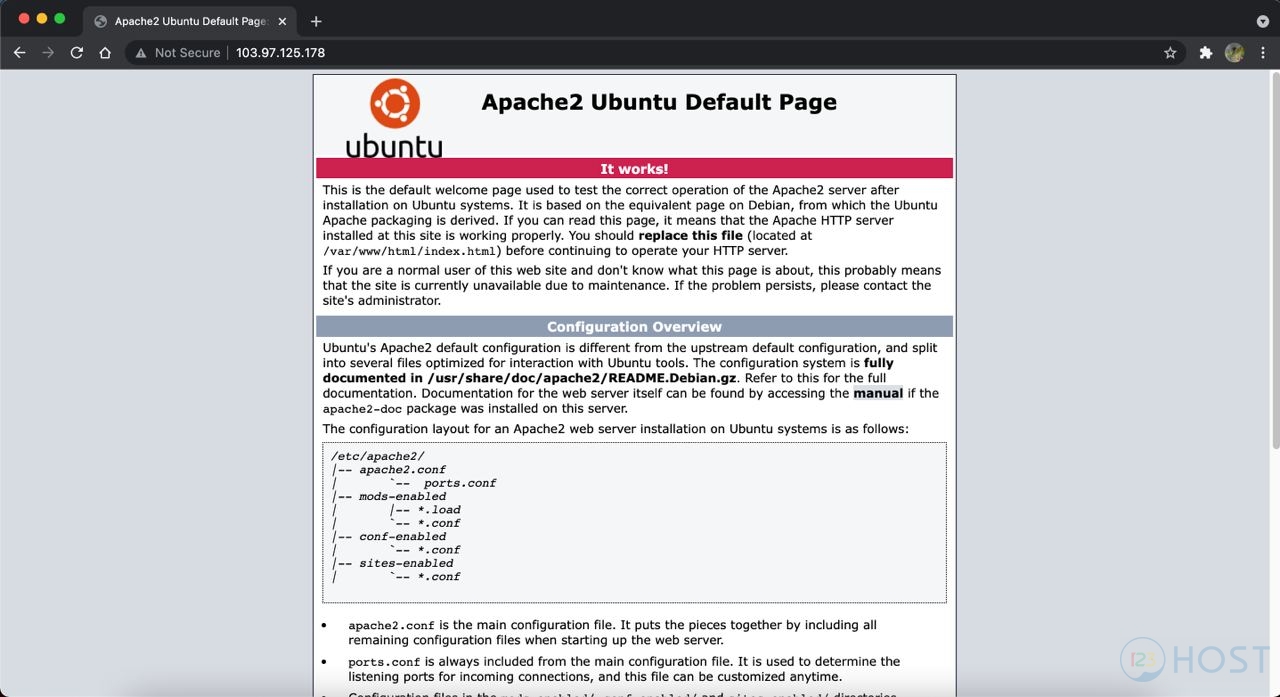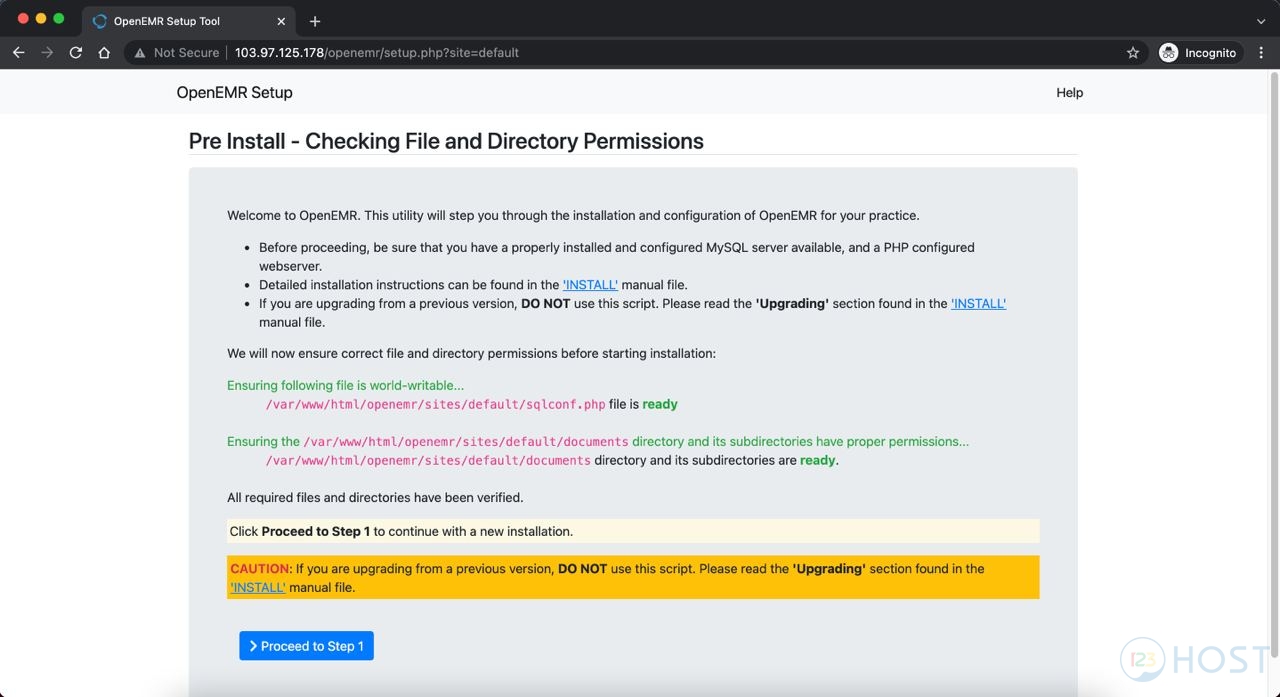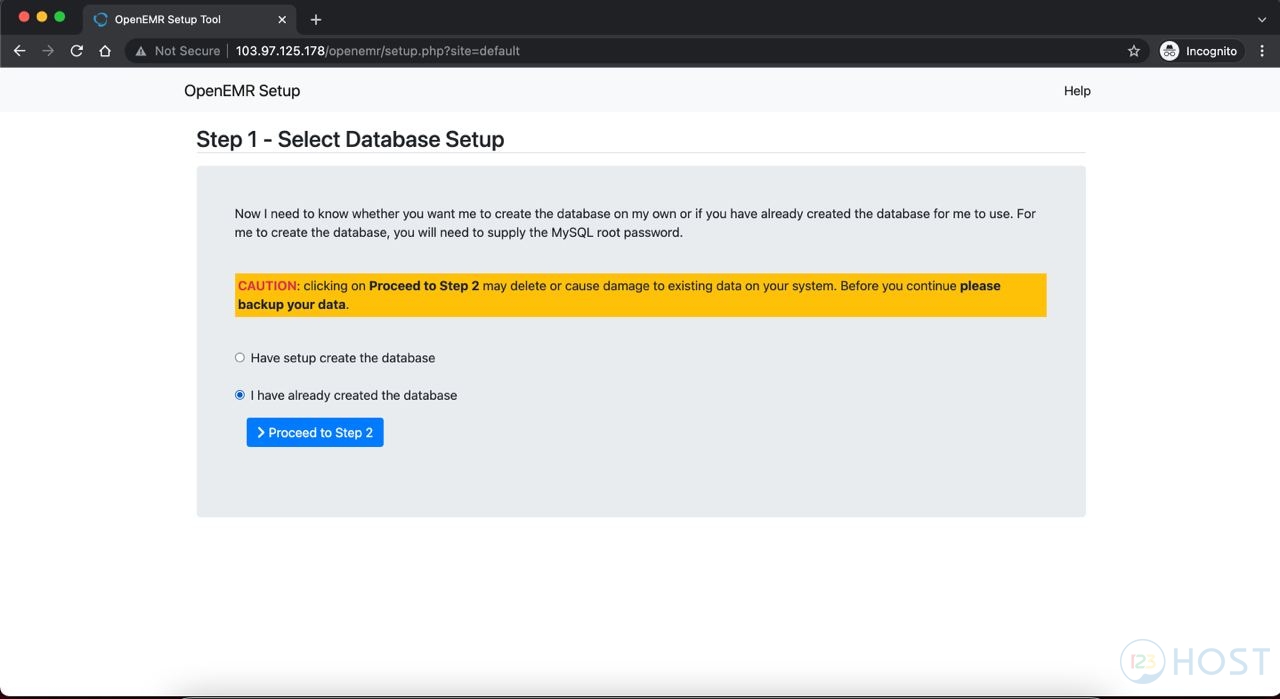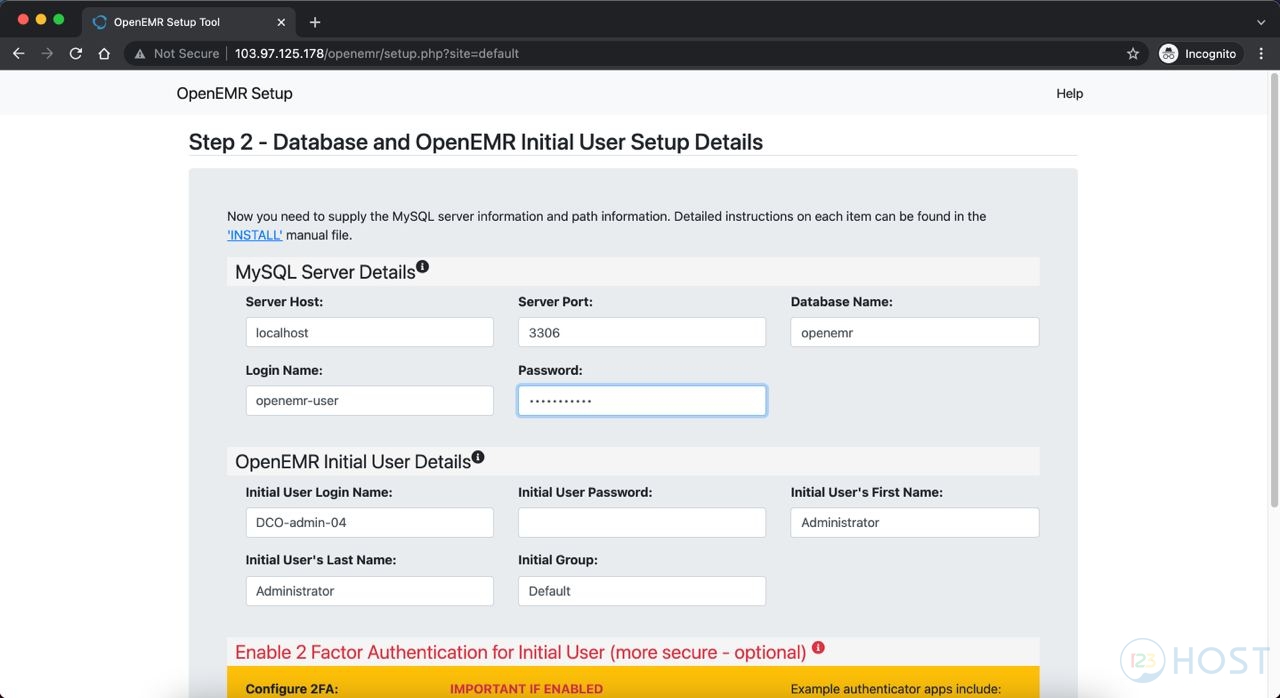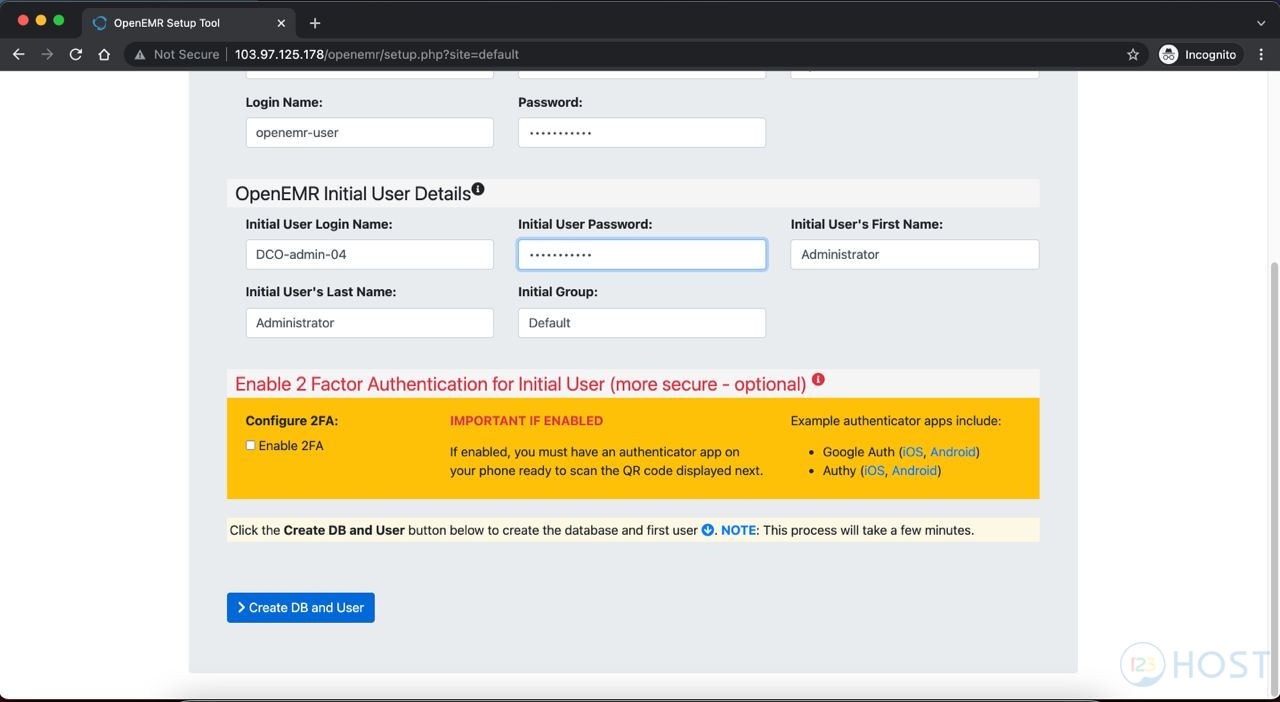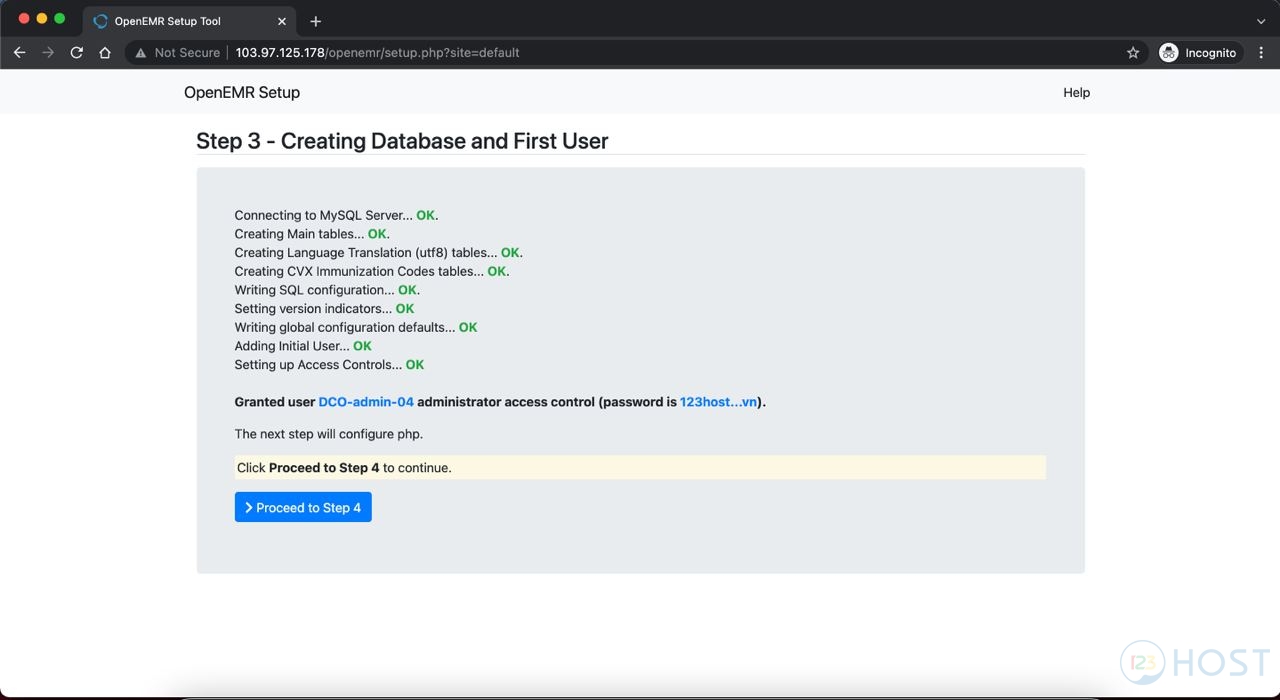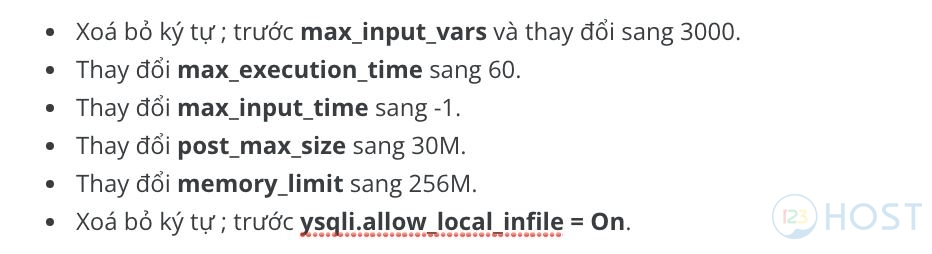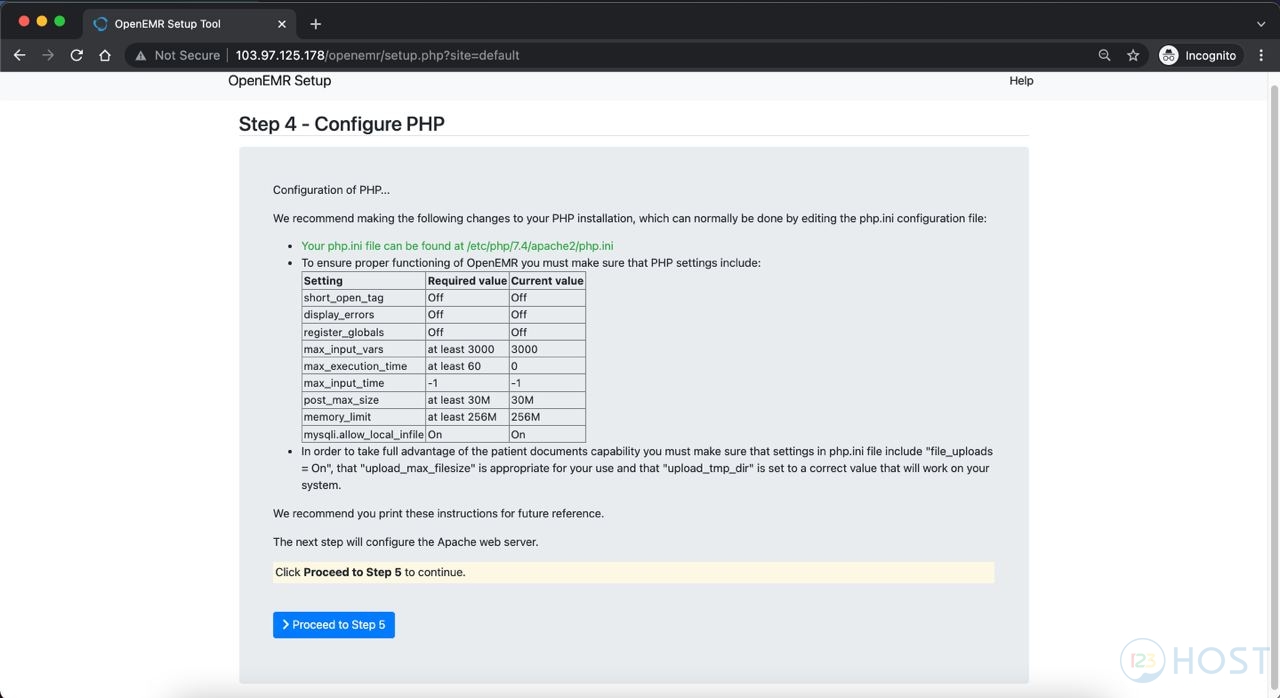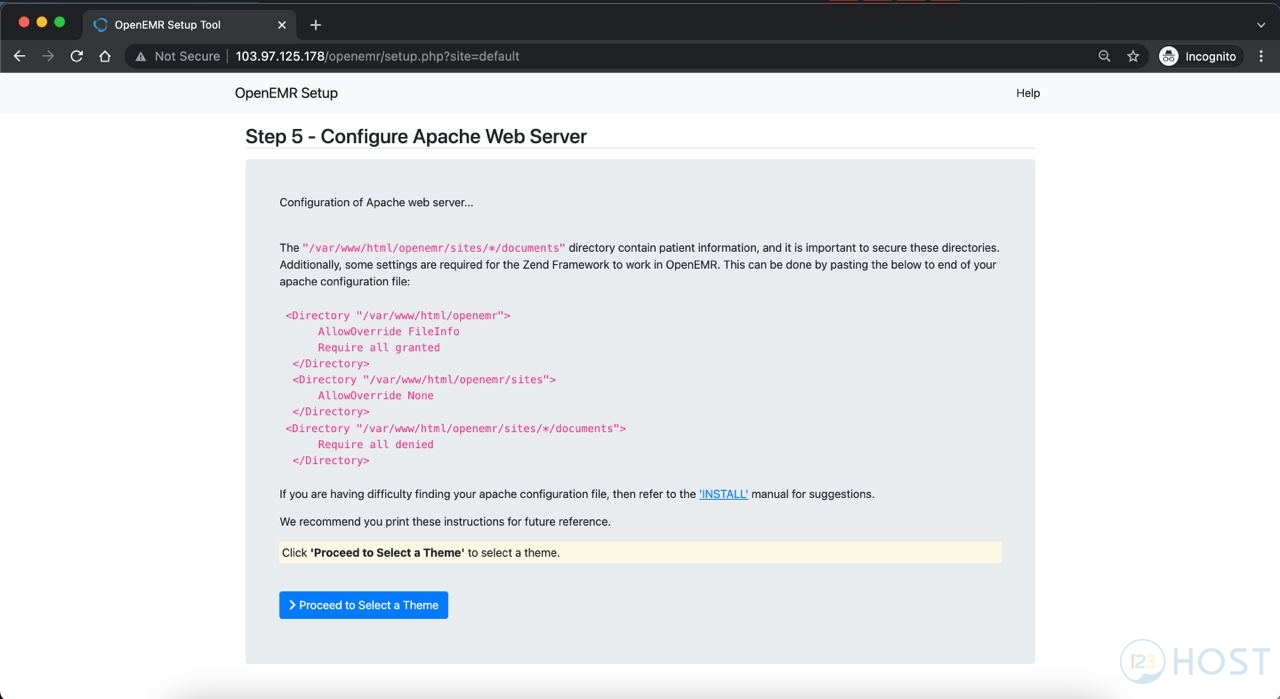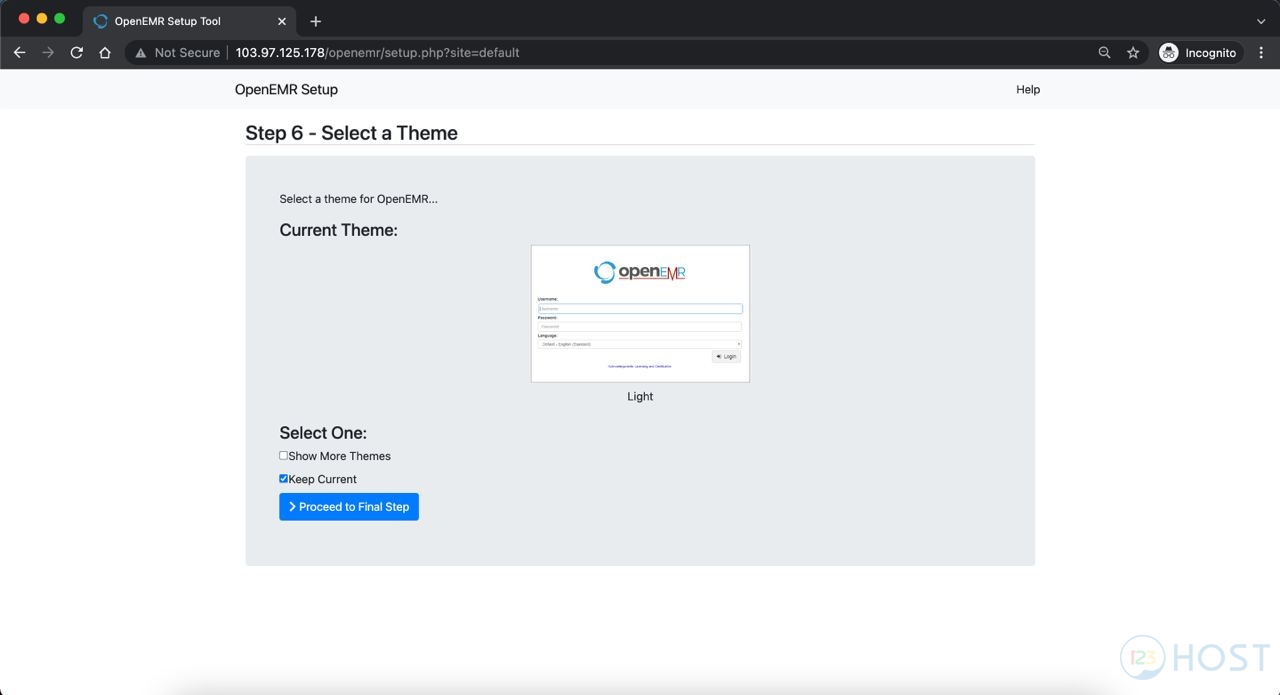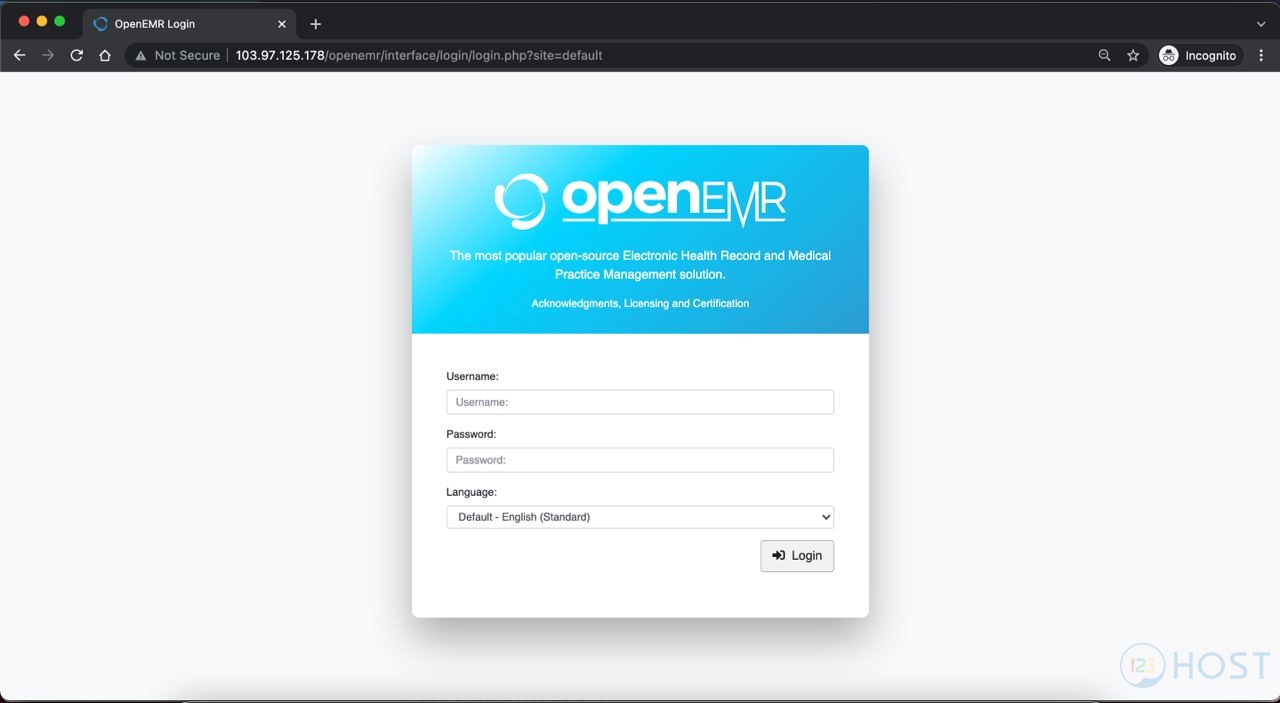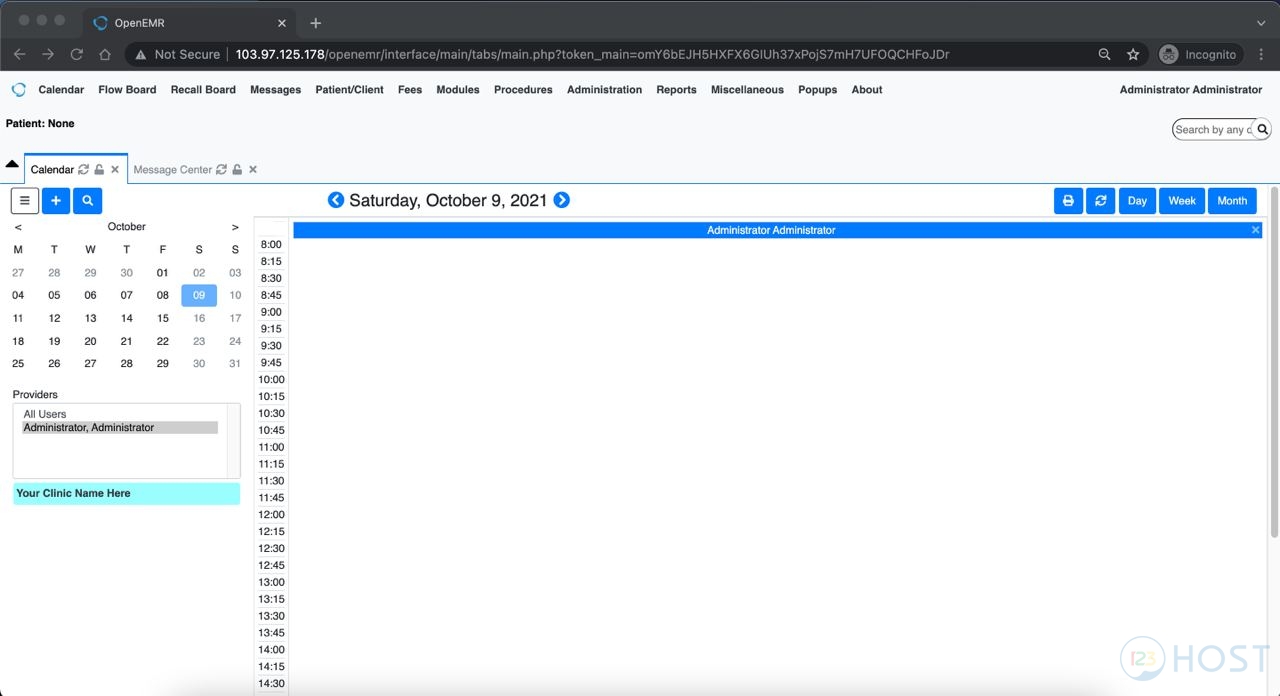Contents
Cài đặt OpenEMR trên Ubuntu
Bài viết này sẽ hướng dẫn cách cài đặt OpenEMR trên Ubuntu.
OpenEMR là một giải pháp quản lý hồ sơ sức khỏe điện tử và giải pháp quản lý hành nghề y tế mã nguồn mở.
Cài đặt OpenEMR trên Ubuntu
Với bài hướng dẫn này OpenEMR sẽ được tiến hành cài đặt trên VPS OS Ubuntu 20 LTS hoặc Server OS Ubuntu 20 LTS.
Cập nhật hệ thống
Để đảm bảo rằng tất cả các phụ thuộc của OpenEMR đều được cập nhật, hãy thực thi lệnh bên dưới:
apt-get update && apt-get upgrade
Trong quá trình cập nhật hệ thống chúng ta chờ từ 5 phút đến 15 phút.
Yêu cầu thiết yếu của quá trình cài đặt OpenEMR
VPS của chúng ta phải được cài đặt LAMP, nếu chưa cài đặt LAMP chúng ta thực hiện các lệnh sau để có thể cài đặt LAMP trên VPS của chúng ta:
Cài đặt apache2
Thực thi lệnh bên dưới để tiến hành cài đặt ‘apache2’ cho VPS:
apt install -y apache2
Sau khi cài đặt apache2 thành công thì chúng ta truy cập trình duyệt với dường dẫn: http://IP kết quả sẽ như sau:
Cài đặt MYSQL
Cài đặt MariaDB cho máy chủ LAMP, bằng cách thực thi lệnh bên dưới:
apt install -y mariadb-server mariadb-client
Tiến hành thiết lập MariaDB server bằng cách chạy lệnh bên dưới:
mysql_secure_installation
Sau khi đã cài đặt hoàn tất chúng ta tiến hành login vào MariaDB như sau:
mysql -u root -p
Tại đây sẽ yêu cầu password, chúng ta cần điền thông tin password trong quá trình cài đặt bên trên.
Cài đặt PHP
Tiến hành thực thi lệnh sau để có thể cài đặt PHP lên VPS của chúng ta:
apt install -y php
Vì các ứng dụng web dựa trên một số phần mở rộng PHP, chúng ta cần cài đặt các phần mở rộng phổ biến nhất bằng lệnh dưới đây:
sudo apt -y install php php-{mysql,curl,net-socket,gd,intl,pear,imap,memcache,pspell,tidy,xmlrpc,snmp,mbstring,gmp,json,xml,common,ldap}
Cấu hình cơ sở dữ liệu MySQL
Đăng nhập vào mysql với user root:
mysql -u root -p
Tiến hành tạo 1 database openemr:
CREATE DATABASE openemr;
Tạo một cơ sở dữ liệu cho user mới. Thay thế <PASSWORD> bằng một mật khẩu của bạn:
CREATE USER 'openemr-user'@'localhost' IDENTIFIED BY '<PASSWORD>';
GRANT ALL PRIVILEGES ON openemr.* TO 'openemr-user'@'localhost';FLUSH PRIVILEGES;Thoát khỏi Mysql:
exitTải OpenEMR
Thực thi lệnh sau để có thể tại openemr:
wget https://sourceforge.net/projects/openemr/files/OpenEMR%20Current/6.0.0/openemr-6.0.0.tar.gz/download
Chúng ta có thể tại phiên bản mới nhất tại trang chủ OpenEMR
Thực hiện giải nén file trên:
tar xvzf openemr*.tar.gzSau đó di chuyển vào /var/www/html/openemr:
mv openemr-6.0.0 /var/www/html/openemrThực hiện phân quyền truy cập:
chown -R www-data:www-data /var/www/html/openemrchmod 666 /var/www/html/openemr/sites/default/sqlconf.phpCài đặt OpenEMR
Tiến hành sử dụng trình duyệt web của chúng truy cập vào URL: http://IP/openemr . Kết quả như sau:
Nhấp vào Proceed to Step 1 để tiếp tục cài đặt.
Chọn I have already created the database và nhấp vào Proceed to Step 2 để tiếp tục.
Trong phần MySQL Server Details, hãy Login Name và Password cơ sở dữ liệu mà chúng ta đã đặt trong phần trên.
Trong phần OpenEMR Initial User Details , hãy tạo Initial User Login Name và Initial User Password.
Nếu chúng ta muốn xác thực 2 yếu tố, hãy nhấp vào tùy chọn Enable 2FA .
Nhấp vào Create DB and User.
Chọn Proceed to Step 4.
Sau đó chúng ta sẽ nhìn thấy yêu cầu như sau:
Thực hiện sử dụng trình soạn thảo quen thuộc tiến hành thay đổi các giá trị trong file: /etc/php/7.4/apache2/php.ini
vi /etc/php/7.4/apache2/php.ini
Sau đó khởi động lại dịch vụ apache:
systemctl reload apache2
Sau khi thay đổi các cấu hình thì chúng ta chọn Proceed to Step 5. Chúng ta sẽ thấy kết quả như sau:
Thực hiện tạo một file cấu hình mới có tên openemr.conf:
vi /etc/apache2/sites-available/openemr.conf
Thực hiện dán vào nội dung sau:
<Directory "/var/www/html/openemr">
AllowOverride FileInfo
Require all granted
</Directory>
<Directory "/var/www/html/openemr/sites">
AllowOverride None
</Directory>
<Directory "/var/www/html/openemr/sites/*/documents">
Require all denied
</Directory>Sau đó khỏi động lại dịch vụ apache:
systemctl reload apache2
Sau đó chọn Proceed to Select a Theme.
Tiến hành chọn Keep Current, then click Proceed to Final Step.
Nhấn chọn Start to log in
Chúng ta sử dụng user name và password đã tạo ở trên để tiến hành login vào openemr.
Thay đổi quyền các file sau theo như đề xuất từ Openemr:
chmod 644 /var/www/html/openemr/library/sqlconf.php
chmod 644 /var/www/html/openemr/sites/default/sqlconf.php
chmod 600 /var/www/html/openemr/acl_upgrade.php
chmod 600 /var/www/html/openemr/setup.php
chmod 600 /var/www/html/openemr/sql_upgrade.php
chmod 600 /var/www/html/openemr/ippf_upgrade.phpVậy là đã hoàn thành quá trình cài đặt và sử dụng một số câu hình cơ bản của OpenEMR trên VPS OS Ubuntu 20 LTS hoặc Server OS Ubuntu 20 LTS.
Chúc các bạn thành công!